Kvaliteetsete fotode ja videote saatmine mobiiltelefonis ja lauaarvutis Telegramis
Miscellanea / / November 24, 2023
Telegram võimaldab teil ühiselt ja individuaalselt jagada kuni 2 GB suuruseid meediumifaile. Saate saata kuni 4 GB meediumifaile Telegram Premiumi tellimine. Kuid siis võite küsida: "Kas Telegram tihendab fotosid ja videoid?". Jah, ja see võib kaasa tuua teie fotode ja videote kvaliteedi mõningase languse.

Kuid Telegram võimaldab teil saata oma kontaktidele kvaliteetseid fotosid ja videoid. Selles postituses jagame, kuidas oma mobiiltelefonis ja lauaarvutis Telegramis kvaliteetseid fotosid ja videoid saata.
Saatke kvaliteetseid fotosid ja videoid mobiilis Telegramis
Näitame teile samme fotode ja videote saatmiseks Telegrami abil oma iPhone'is ja Androidis kvaliteeti kaotamata. Enne seda soovitame tagada oma mobiilseadmes tugeva Interneti-ühenduse.
iPhone'is
Samm 1: Avage oma iPhone'is rakendus Telegram.

2. samm: Puudutage kontaktivestluse vasakus alanurgas ikooni Manusta ja valige failid, mida soovite jagada.
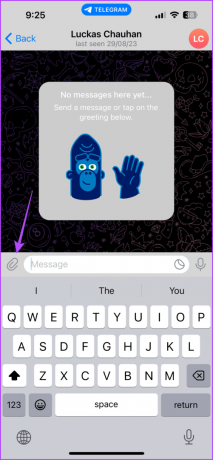
3. samm: Pärast seda puudutage paremas ülanurgas kolme horisontaalset punkti ja valige Saada failidena.


Telegram saadab teie valitud fotod või videod nende algse kvaliteediga.
Androidis
Samm 1: Avage oma Androidis Telegram.

2. samm: Puudutage kontaktivestluse paremas alanurgas ikooni Manusta ja valige failid, mida soovite jagada.
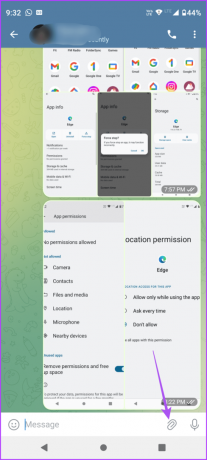
3. samm: Puudutage galerii paremas ülanurgas kolme vertikaalset punkti ja valige Saada failidena.

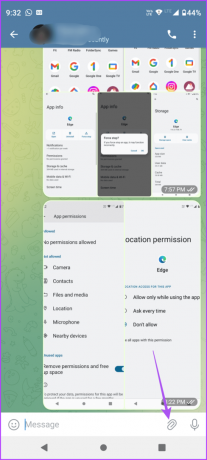
Teise võimalusena võite puudutada ikooni Manusta ja valida andmete kategooriaks Failid, mida soovite jagada. Meediumite jagamine selle protsessi abil ei riku teie kõrge eraldusvõimega fotosid ja videoid.

Võite viidata ka meie postitusele, kui Telegram ei loo teie mobiilseadmes Wi-Fi-ga ühendust.
Saatke kvaliteetseid fotosid ja videoid töölaual olevas Telegramis
Kui teie Maci või Windowsi arvutisse on salvestatud meediumifaile, saate neid kõrge eraldusvõimega jagada, kasutades rakendust Telegram. Jällegi veenduge, et teil oleks tugev Interneti-ühendus, et vältida katkestusi failiedastuse ajal.
Macis
Samm 1: Spotlighti otsingu avamiseks vajutage klahvikombinatsiooni Command + tühikuklahv, tippige telegramm, ja vajutage Return.

2. samm: Klõpsake kontaktivestluse vasakus alanurgas ikooni Manusta.
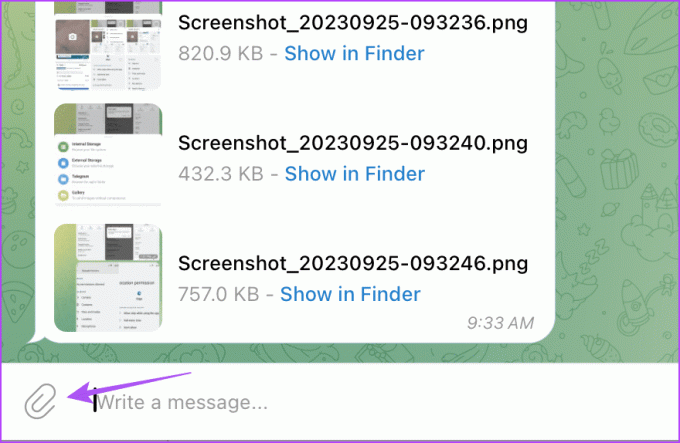
3. samm: Valige Foto või Video. Saate valida ka Fail, et saata fotosid ja videoid ilma kvaliteeti kaotamata
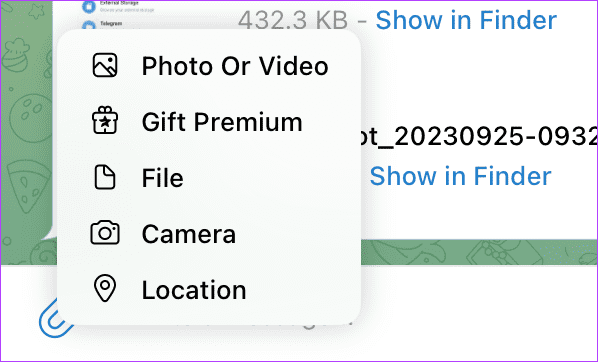
4. samm: Valige failid, mida soovite jagada.
5. samm: Valige ilma tihendamiseta saatmise jaoks kõrvakindel lehe ikoon.
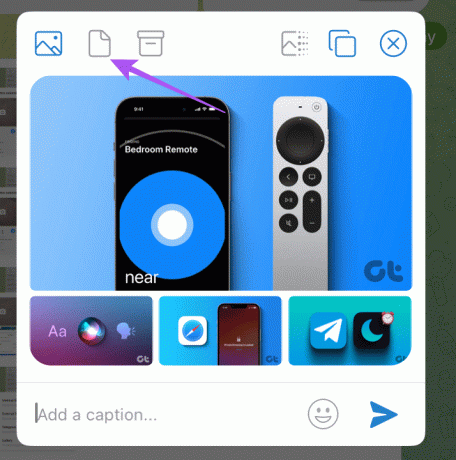
6. samm: Valitud meediumifailide kõrge eraldusvõimega jagamiseks klõpsake ikoonil Saada.

Windowsis
Samm 1: Klõpsake ikooni Start, tippige Telegramm otsinguribal ja vajutage Telegrami avamiseks sisestusklahvi.
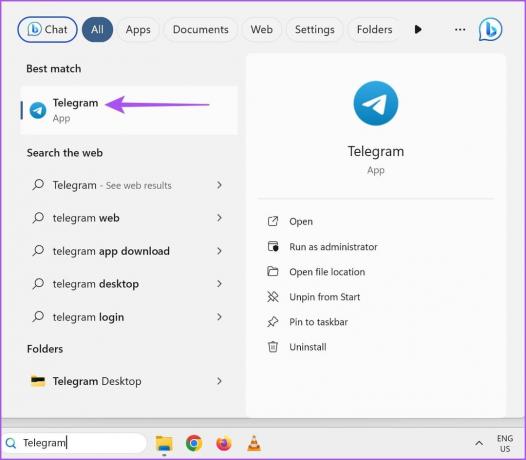
2. samm: Klõpsake kontaktivestluses ikooni Manusta ja valige failid, mida soovite jagada.
3. samm: Veenduge, et valik „Piltide või videote tihendamine” poleks valitud.
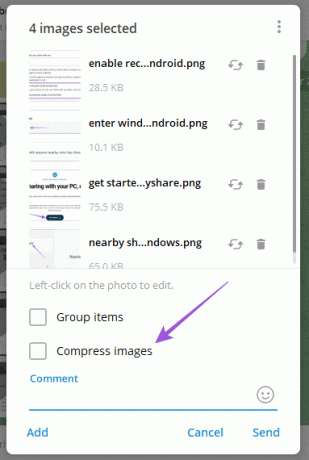
4. samm: Failide jagamiseks klõpsake ikoonil Saada.
Saatke faile Maci Telegramis ZIP-kaustana
Telegrami rakendus teie Macis võimaldab teil ka ZIP-kaustas olevaid faile oma kontaktiga jagada. See valik on selle postituse kirjutamise seisuga saadaval ainult Maci rakenduse Telegram jaoks.
Samm 1: Avage oma Macis rakendus Telegram.

2. samm: Avage vestlus ja valige failid, mida soovite jagada.
3. samm: Klõpsake kastiikooni, mis on mõeldud valikule „Arhiivi kogu meedium ühes ZIP-failis”.

4. samm: ZIP-faili jagamiseks klõpsake ikoonil Saada.
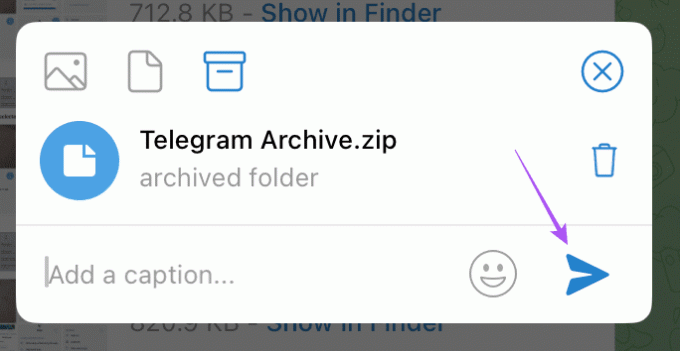
Saate ZIP-faili alla laadida nagu iga teise faili, et selle sisu Maci või Windowsi arvutisse ekstraktida. Nende arhiveeritud failide kaitsmiseks vaadake parimaid viise oma ZIP-failide parooliga kaitsmiseks Mac või Windowsi arvuti.
Saatke kadudeta fotosid ja videoid
Telegramis saate saata kvaliteetseid fotosid ja videoid ilma neid pilvesalvestust kasutades. Sa saad ka redigeerige oma fotosid Telegramis enne nende jagamist oma kontaktidega. Telegram pakub sisseehitatud fotoredaktorit, mis muudab teie klõpse enne nende kontaktidega jagamist.
Viimati värskendatud 25. septembril 2023
Ülaltoodud artikkel võib sisaldada sidusettevõtte linke, mis aitavad toetada Guiding Techi. See aga ei mõjuta meie toimetuslikku terviklikkust. Sisu jääb erapooletuks ja autentseks.

Kirjutatud
Paurush askeldab iOS-i ja Maci ümber, kui ta puutub kokku Androidi ja Windowsiga. Enne kirjanikuks saamist produtseeris ta videoid sellistele kaubamärkidele nagu Mr. Phone ja Digit ning töötas lühikest aega tekstikirjutajana. Vabal ajal rahuldab ta oma uudishimu voogesitusplatvormide ja seadmete, nagu Apple TV ja Google TV, vastu. Nädalavahetustel on ta täiskohaga kinofiil, kes püüab oma lõputut jälgimisnimekirja vähendada, pikendades seda sageli.



